Практическая работа по дисциплине Операционные системы студент 3 курса факультета программная инженерия
 Скачать 0.95 Mb. Скачать 0.95 Mb.
|
|
МИНИСТЕРСТВО ПО РАЗВИТИЮ ИНФОРМАЦИОННЫХ ТЕХНОЛОГИЙ И КОММУНИКАЦИЙ РЕСПУБЛИКИ УЗБЕКИСТАН ТАШКЕНТСКИЙ УНИВЕРСИТЕТ ИНФОРМАЦИОННЫХ ТЕХНОЛОГИЙ имени МУХАММАДА АЛЬ-ХОРАЗМИЙ Практическая работа по дисциплине Операционные системы Выполнил: студент 3 курса факультета программная инженерия группы 320-20 Воитов Алишер Проверил: Садатов Умиджон Ташкент-2023 Задание В командной строке выполнить все команды по варианту, снять скриншоты и привести описание и использование выполненных команд. Вариант 20 CHGPORT Эта команда была заменена командой change port. Дополнительные сведения, включая сведения о синтаксисе и параметрах, см. в разделе Команда изменения порта. change port [ = | /d | /query] Параметры
Комментарии Большинство приложений MS-DOS поддерживают только последовательные порты COM1–COM4. Команда изменить порт сопоставляет последовательный порт с другим номером порта, позволяя приложениям, которые не поддерживают высоконумерные COM-порты, получать доступ к серийному порту. Повторное сопоставление работает только для текущего сеанса и не сохраняется при выходе из сеанса и повторном входе в систему. Используйте порт изменения без параметров для отображения доступных COM-портов и их текущих сопоставлений.  DJOIN DJOIN – присоединить компьютер к домену (Offline domain join).Начиная с Windows 7/Windows Server 2008R2, в операционных системах семейства Windows появилось стандартное средство для автономного присоединения компьютера к домену - утилита djoin.exe. Присоединение выполняется в два этапа. Сначала, на любом компьютере домена, к которому нужно присоединить новый компьютер, выполняется команда djoin /provision для подготовки файла с данными новой учетной записи, а затем, на компьютере, присоединяемом к домену, выполняется команда djoin.exe /REQUESTODJ с использованием полученного на предыдущем шаге файла. Примеры использования djoin:Формат команды для подготовки учетной записи компьютера в домене: djoin.exe /PROVISION /DOMAIN < имя_домена > /MACHINE < имя_компьютера > /SAVEFILE < путь_к_файлу > Формат команды для запроса на автономное присоединение локального компьютера к домену: djoin.exe /REQUESTODJ /LOADFILE < путь_к_файлу > /WINDOWSPATH < путь > Общий порядок действий при автономном присоединении компьютера к домену: 1. На компьютере, который уже присоединен к домену необходимо зарегистрироваться под учетной записью с правами присоединения компьютеров к домену (администратора домена). 2. Выполнить команду с параметром /PROVISION, например: djoin.exe /PROVISION /DOMAIN mydomain.ru /MACHINE WS105-01 /SAVEFILE C:\newws.txt - Подготовить присоединение к домену mydomain.ru компьютера WS105-01 с записью метаданных в файл C:\newws.txt В процессе выполнения команды могут отображаться информационные сообщения: Подготовка учетной записи компьютера... Если при подготовке учетной записи возникла ошибка, то будет выдано диагностическое сообщение, содержащее код ошибки и вероятную ее причину: Не удалось подготовить [WS105-01] в домене [mydomain.ru]: 0x54b. Произошел сбой при подготовке учетной записи компьютера: 0x54b. Указанный домен не существует или к нему невозможно подключиться. Метаданные, записанные в файл при выполнении команды на присоединение, представляют собой текст в кодировке Base64 и содержат конфиденциальную информацию – имя домена, имя контроллера домена, идентификатор Security ID домена, пароль учетной записи компьютера и т.п. 3. Передать полученный в результате успешного выполнения команды файл с метаданными на носитель, доступный с присоединяемого компьютера. 4. На присоединяемом компьютере в контексте учетной записи с правами локального администратора выполнить запрос на автономное присоединение компьютера к домену, например: djoin.exe /requestODJ /LOADFILE C:\newws.txt /WINDOWSPATH %Windir%\Recovery /LocalOS - 5. Перезагрузить присоединяемый компьютер. 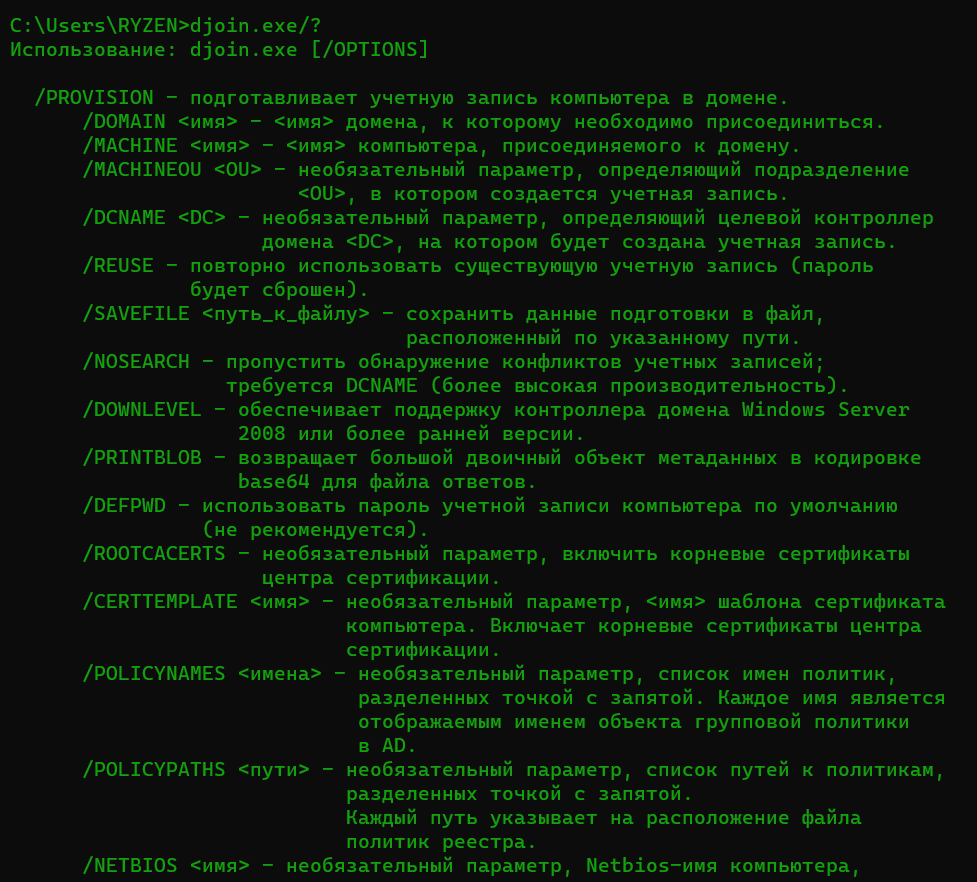 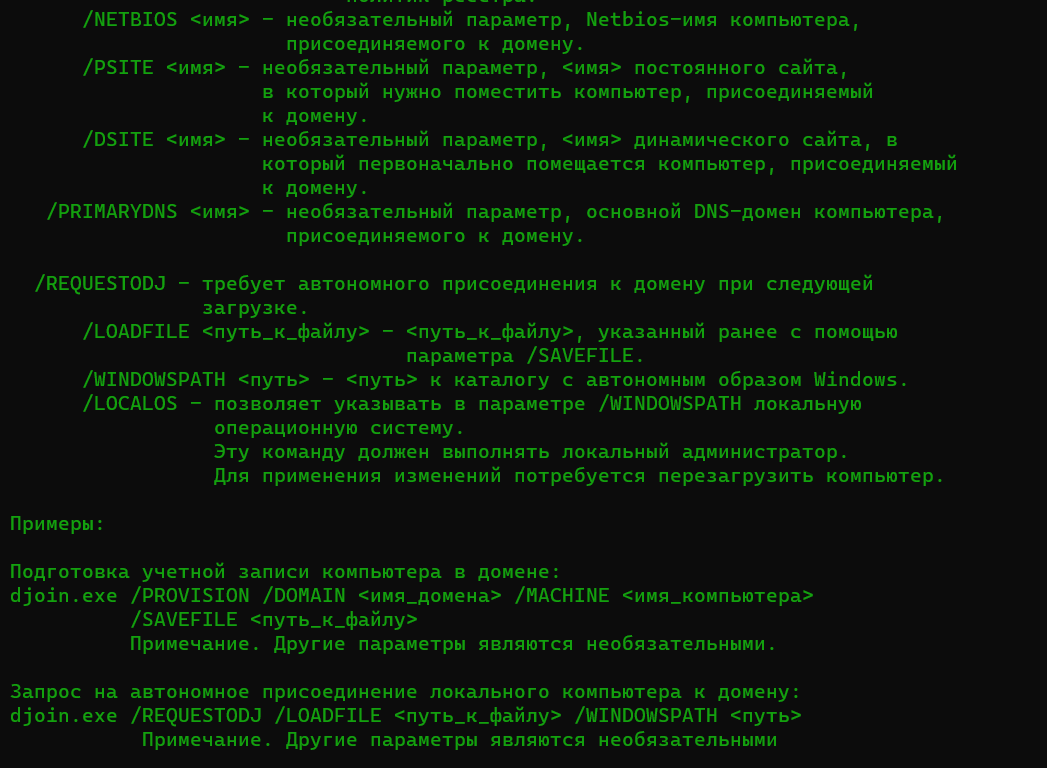 LOGMAN Создает журналы сеансов и производительности трассировки событий и управляет ими, а также поддерживает многие функции Монитор производительности из командной строки. logman [create | query | start | stop | delete| update | import | export | /?] [options]
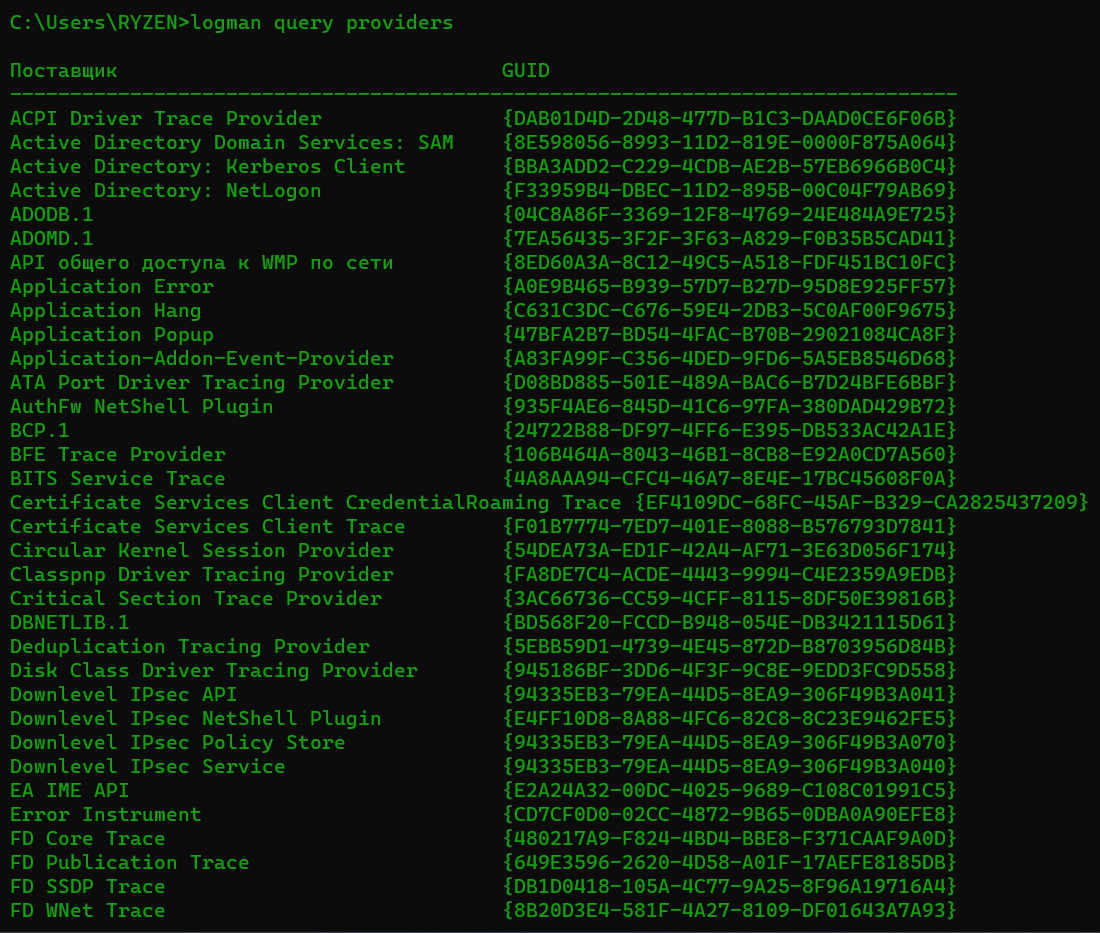 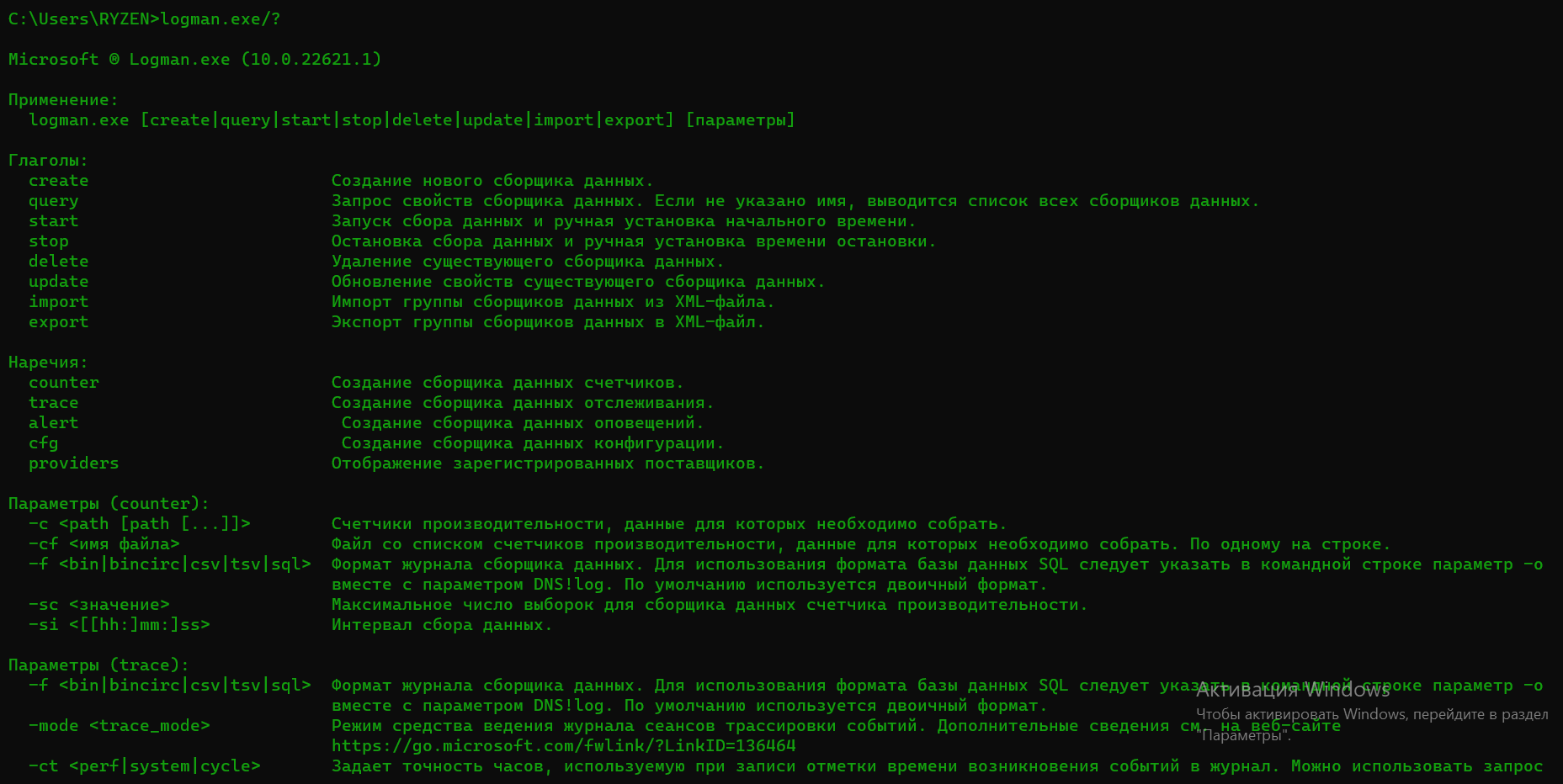 PSR PSR – запись действий пользователя.Начиная с Windows 7, в системе появилось стандартное средство записи действий по воспроизведению неполадок Problem Steps Recorder - утилита psr.exe. Программа предназначена для служб технической поддержки и позволяет получить информацию о действиях пользователя в виде архивированного .mht – файла, содержащего снимки экрана, сведения об операциях выполняемых с помощью мышки, о нажатии клавиш клавиатуры, а также пояснения и комментарии пользователя. Возможности утилиты psr.exe при использовании в командной строке намного больше, чем в графическом интерфейсе пользователя (GUI) Формат командной строки утилиты PSR.EXE:psr.exe [/start |/stop][/output ] [/sc (0|1)] [/maxsc ] [/sketch (0|1)] [/slides (0|1)] [/gui (o|1)] [/arcetl (0|1)] [/arcxml (0|1)] [/arcmht (0|1)] [/stopevent ] [/maxlogsize ] [/recordpid ] Параметры командной строки утилиты PSR.EXE: /start - начать запись. (параметр output обязателен) /stop - остановить запись /sc - создавать снимки экрана (0 – нет, 1-да) /maxsc - максимальное число снимков экрана. /maxlogsize максимальный размер mht-файла до его архивирования в мегабайтах /gui - использование графического интерфейса пользователя (0 – нет, 1 – да). Если параметр не задан, то графический интерфейс используется. В режиме без GUI программа невидима для пользователя. /arcetl - добавлять в архив файл трассировки событий .etl(0 – нет, 1 – да). Журнал трассировки событий ETL (Event Trace Log File ) является частью технологии Event Tracing for Windows (ETW) (Трассировка событий для Windows). /arcxml добавлять в архив результаты в формате XML.(0 – не добавлять, 1 – добавлять) /recordpid - записывать события, связанные с идентификатором программы PID. /sketch - создавать эскизы, если создание снимков экрана отключено.(0 – не создавать, 1 – создавать) /slides создавать слайд-шоу из HTML-страниц (0 — не создавать, 1 — создавать) /output - файл с результатами. Расширение файла не может принимать значения mht, xml и etl /stopevent - событие, генерируемое после создания выходного файла.  SHUTDOWN Позволяет завершать работу или перезапускать локальные или удаленные компьютеры по одному. 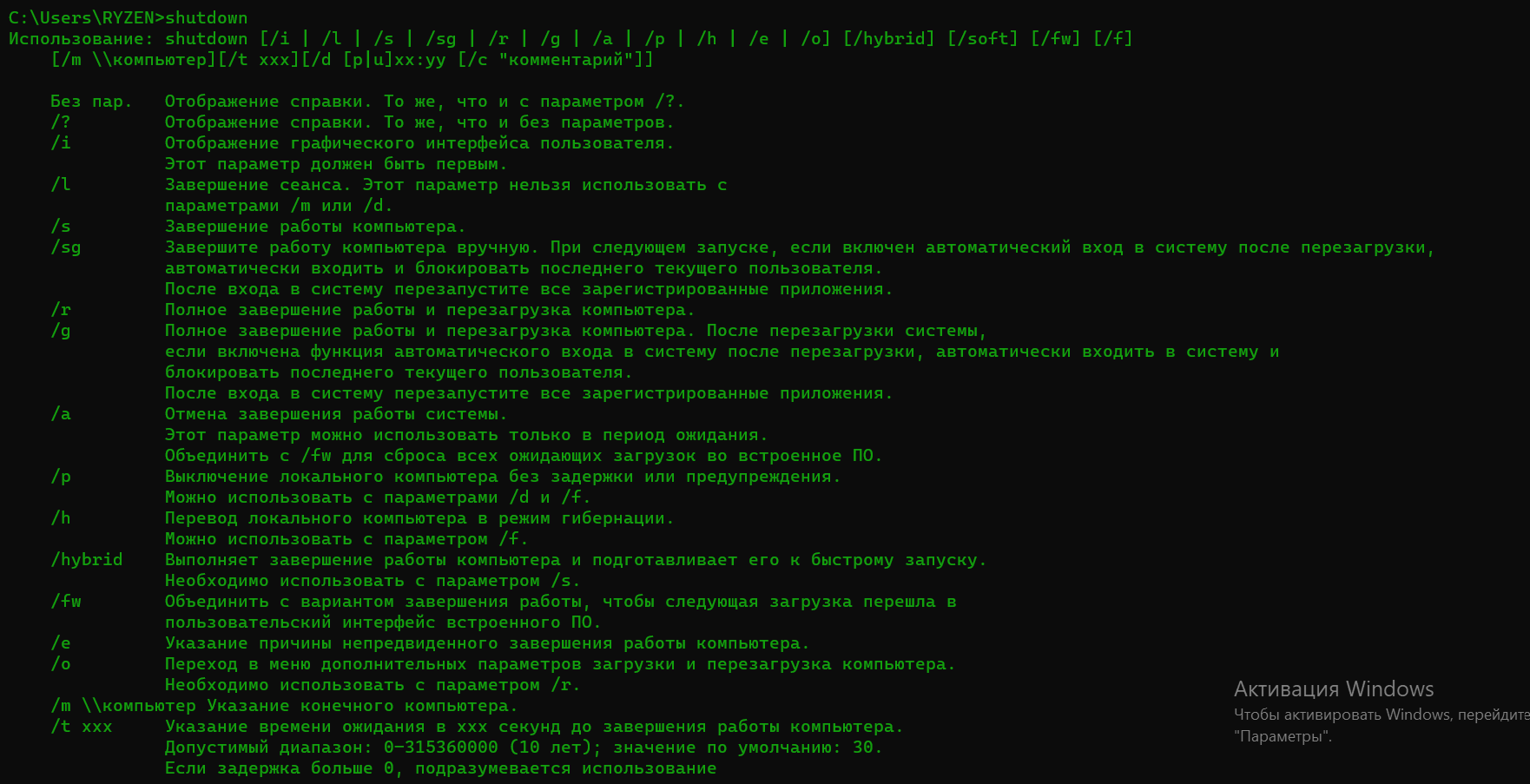 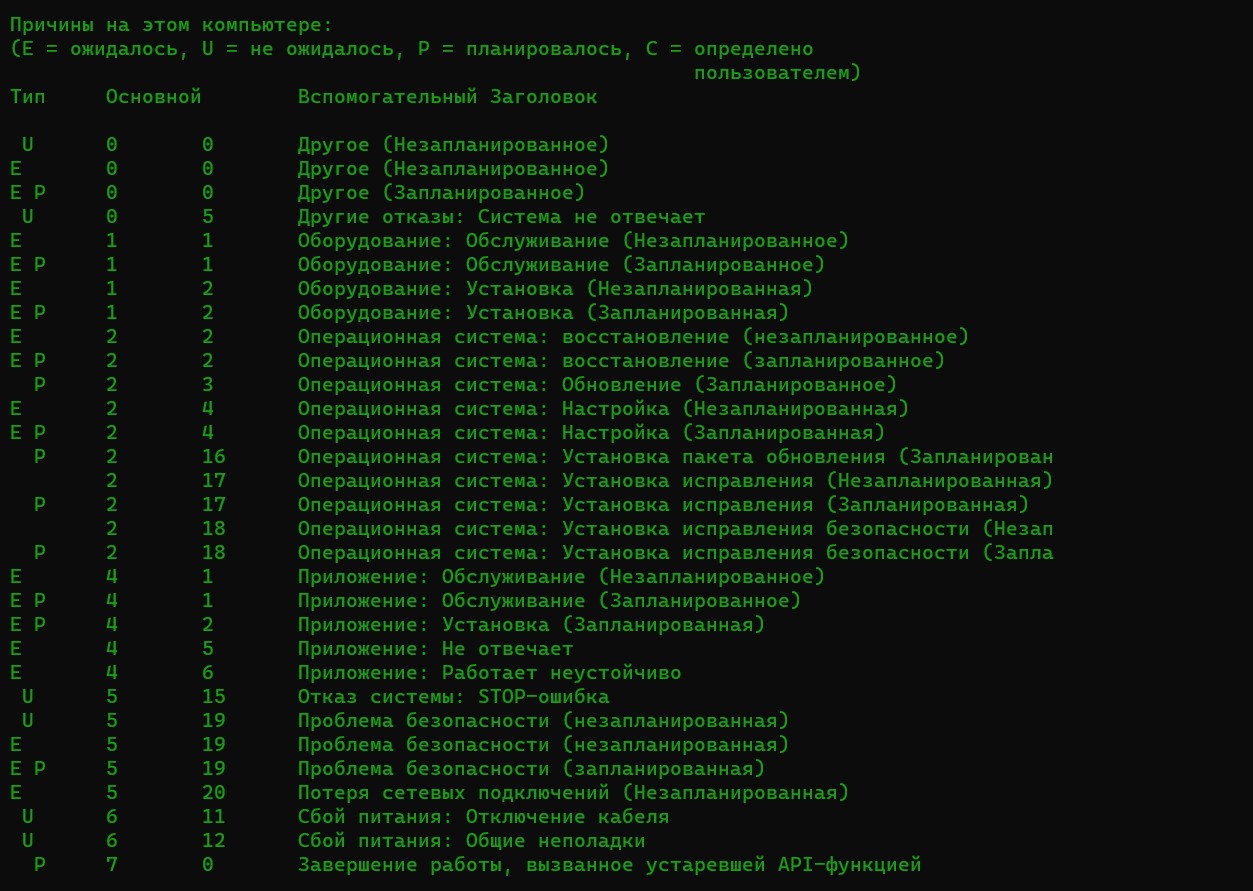 W32TM Служба времени Windows (W32Time) синхронизирует дату и время для всех компьютеров, управляемых AD DS (доменные службы Active Directory). В этой статье рассматриваются различные средства и параметры, используемые для управления службой времени Windows. По умолчанию компьютер, присоединенный к домену, синхронизирует время через иерархию доменов для источников времени. Но если компьютер настроен вручную для синхронизации с определенным источником времени и если он ранее не был присоединен к домену, вы можете перенастроить компьютер так, чтобы он автоматически получал данные о времени из иерархии доменов. Большинство компьютеров, присоединенных к домену, имеют тип клиента NT5DS, что означает синхронизацию времени из иерархии доменов. Исключением является контроллер домена, который выступает в роли хозяина операций эмулятора основного контроллера домена (PDC) для корневого домена леса. Мастер операций эмулятора PDC, в свою очередь, настроен для синхронизации времени с внешним источником времени. Сетевой портСлужба времени Windows соответствует спецификации NTP, которая требует использования UDP-порта 123 для синхронизации времени. Всякий раз, когда компьютер синхронизирует свои часы или предоставляет сведения о времени другому компьютеру, эта операция выполняется через UDP-порт 123. Этот порт зарезервирован исключительно службой времени Windows. Примечание При наличии компьютера с несколькими сетевыми адаптерами (также называется многосетевым компьютером) вы не сможете включить службу времени Windows на основе сетевого адаптера. Клиент NTP времени Windows использует UDP-порт 123 для запросов синхронизации источника и назначения. При использовании сетевой фильтрации следует учитывать используемый исходный порт. Использование W32tm.exeС помощью программы командной строки W32tm.exe можно настроить параметры службы времени Windows и диагностировать возникающие проблемы со временем на компьютере. W32tm.exe — это предпочтительная программа командной строки для настройки, мониторинга и устранения неполадок службы времени Windows. W32tm.exe входит в состав Windows XP и более поздних версий, а также Windows Server 2003 и более поздних версий. Членство в локальной группе "Администраторы" требуется для запуска W32tm.exe локально, а членство в группе "Администраторы домена" требуется для удаленного запуска W32tm.exe. 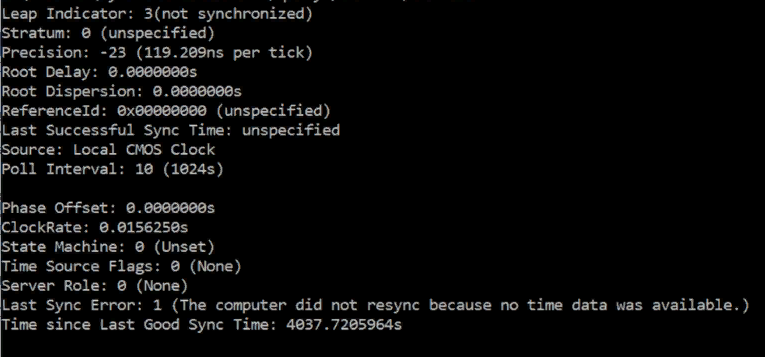 |
